엣지 바탕화면 바로가기 만들기 2가지 방법

네이버증권이나 구글 캘린더 같은 특정 웹사이트를 바로 접속하고 싶을 때 바탕화면에 바로가기를 만들어 놓으면 즉시 접속할 수 있죠. 그런데 크롬이나 웨일은 바로가기 버튼이 있기 때문에 쉽게 만들 수 있지만 엣지에서는 조금 다른 방식으로 만들어야 합니다. 어떻게 하는지 마이크로소프트 엣지 바탕화면 바로가기 만들기 2가지 방법에 대해서 알아보겠습니다.
엣지 바탕화면 바로가기 만들기
엣지에서는 설정을 찾아봐도 바로가기 버튼이 없습니다. 더 쉬운 방법이 있는데 바로 웹사이트 주소를 밖으로 빼는 방법이죠.
- 원하는 사이트로 접속합니다. 그다음 웹사이트 주소를 선택하고 마우스로 드래그해서 바탕화면에 끌어다 놓습니다.
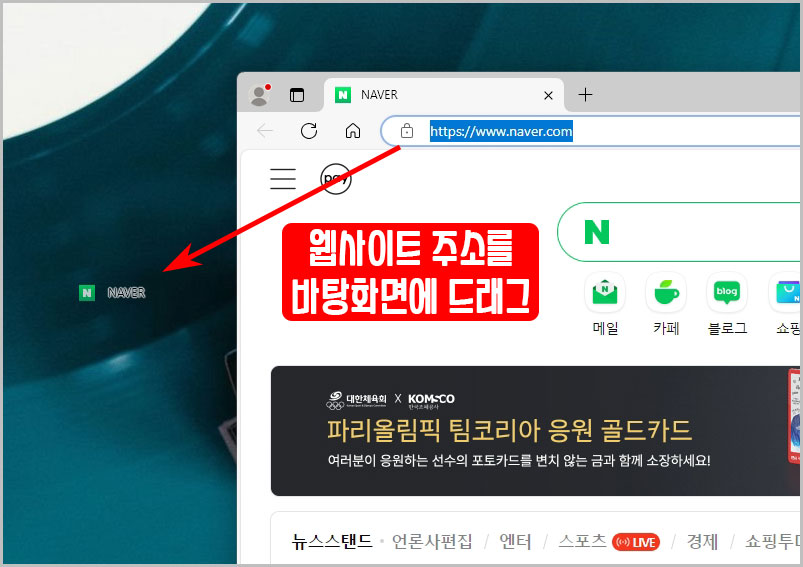
- 그러면 바로 바탕화면 바로가기 아이콘이 생성됩니다.

생성된 아이콘이 엣지가 아닌 크롬으로 표시된다면 html을 여는 기본 앱이 크롬으로 설정되어 있어서 그렇습니다. 이럴 때는 윈도우 앱 설정에서 html 기본 앱을 엣지로 변경해 주어야 합니다.
아래 링크에서 기본 앱 변경 방법을 확인해 보세요.
앱 설치로 바로가기 만들기
엣지에는 앱 설치 기능이 있습니다. 특정 웹사이트를 앱으로 설치해서 바로가기를 만들 수 있죠.
- 엣지에서 더 보기 클릭 후 "앱 > 이 사이트를 앱으로 설치"를 클릭합니다.
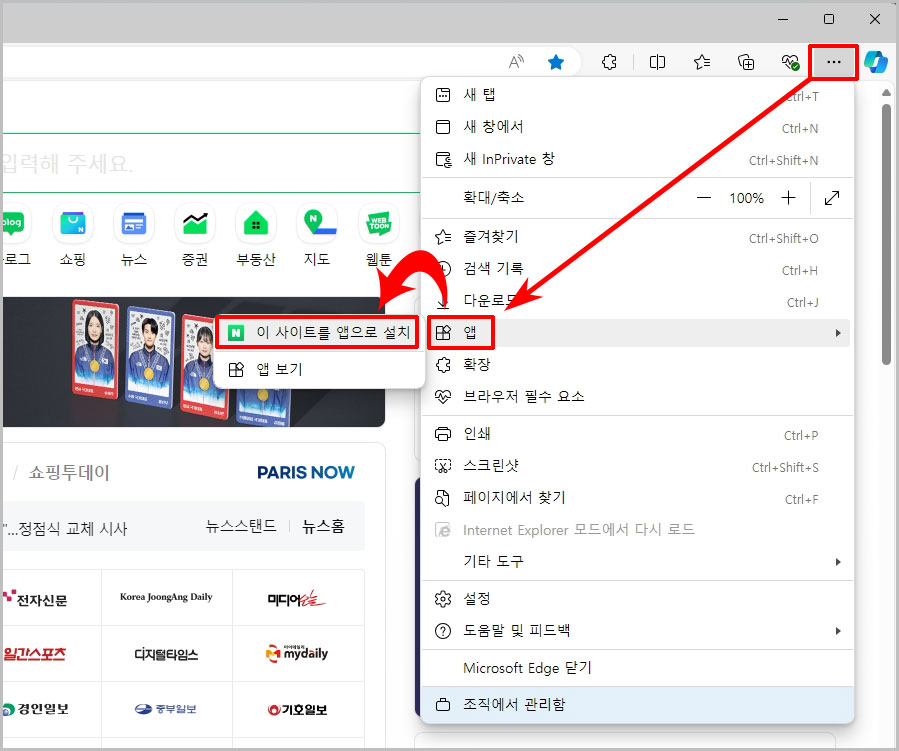
- 앱 이름을 지정한 후 설치 버튼을 클릭합니다.

- 앱이 설치되면 옵션 버튼이 나옵니다. "바탕화면 바로가기 만들기"에 체크하고 허용을 클릭합니다.

- 그러면 바탕화면에 아이콘과 함께 엣지 바로가기가 생성됩니다.
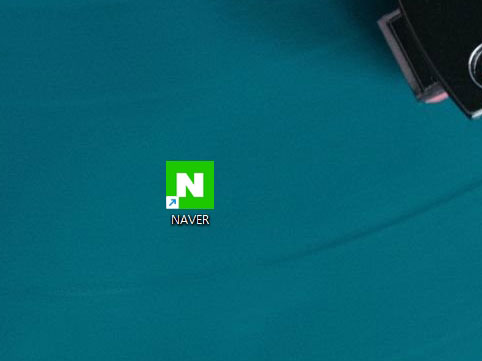
앱으로 설치하면 작업표시줄 고정, 시작 화면 고정, 윈도우 로그인 시 자동 시작 기능들을 이용할 수 있으며 앱으로 오는 알림을 받을 수 있는 장점이 있습니다.
그러나 삭제 시 바로가기만 삭제하면 안 되고 윈도우 앱 설정이나 프로그램 추가/제거 화면에서 앱 자체를 삭제해야 하는 번거로움도 있습니다. 잘 확인하고 설치하시기 바랍니다.
추천 글 더 보기
추가로 모바일에서도 바로가기 기능을 이용해 보세요.
- 네이버 증권 바로가기 만들기 및 배경화면에 아이콘 추가하기
- 삼성인터넷 홈 화면에 사이트 바로가기 아이콘 추가하기
- 아이폰 사파리 사이트 바로가기 홈 화면에 추가하기
- 모바일 크롬 사이트 바로가기 만들기
- 윈도우 바탕화면에 특정 유튜브 영상 바로가기 아이콘 만들기





댓글